「もっと利益を増やすには?」「この条件でコストを最小にするには?」
ビジネスや日常の計算で、そんな問いに直面することはありませんか?
Excelには、そんな“最適解”を見つけてくれる便利な機能があります。
それが 「ソルバー(Solver)」です。
この記事では、初心者でもすぐに使えるよう、Excelソルバーの基本的な使い方と、具体的な使用例を交えてわかりやすく解説します。
ソルバーとは?
ソルバーとは、Excelに標準搭載されている最適化ツールです。
数式に使われているセルの値を調整して、「目標を達成する」ための最適な値の組み合わせを自動で探し出してくれます。
たとえば、こんなときに使います:
- 利益を最大化するために、販売数の最適な組み合わせを知りたい
- コストを最小化しながら、生産量の条件を満たしたい
-
在庫や予算の制約を守りながら、効率的な割り当てをしたい
ソルバーはどこにある?
初めて使う場合、以下の手順で「ソルバー」を有効化してください。
-
Excelの「ファイル」→「オプション」→「アドイン」を選択
-
画面下の「管理:Excelアドイン」→「設定」ボタンをクリック
-
「ソルバー アドイン」にチェックを入れて「OK」
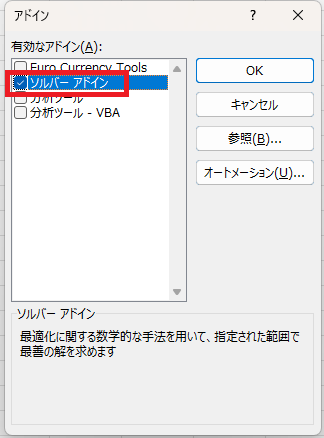
その後、「データ」タブの右端に「ソルバー」が表示されます。

具体例:利益を最大化する販売戦略
例題設定:
ある会社では2つの商品(A商品とB商品)を販売しています。
それぞれの単価と利益率は次の通りです。
| 商品 | 単価 | 利益(1個あたり) |
|---|---|---|
| A | 1,000円 | 300円 |
| B | 2,000円 | 500円 |
- 在庫の都合で、Aは最大100個、Bは最大50個までしか売れない
- 売上合計が10万円を超えてはいけない(予算の都合)
この条件下で、利益が最大になるAとBの販売数を求めます。
ステップ1:Excelで表を作る
まずは以下のような表を作成します:
| 商品 | 単価 | 利益 | 売る数 | 売上 | 利益合計 |
|---|---|---|---|---|---|
| A | 1000 | 300 | (例:30) | =単価×売る数 | =利益×売る数 |
| B | 2000 | 500 | (例:20) | =単価×売る数 | =利益×売る数 |
| 合計 | =A+B売上 | =A+B利益 |
ステップ2:ソルバーの設定
1.「データ」タブ →「ソルバー」をクリック
2.目的セルを設定
- 「利益合計」のセルを選択
- 「最大値にする」にチェック
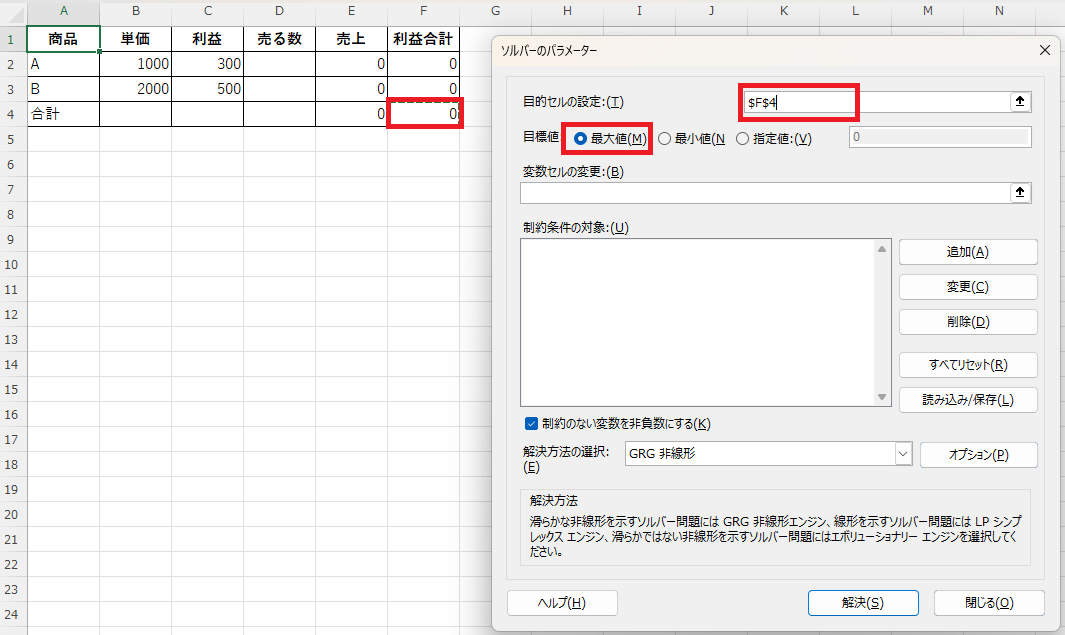
3.変数セルを設定
- 「売る数」の2セル(AとBの商品)の範囲を指定
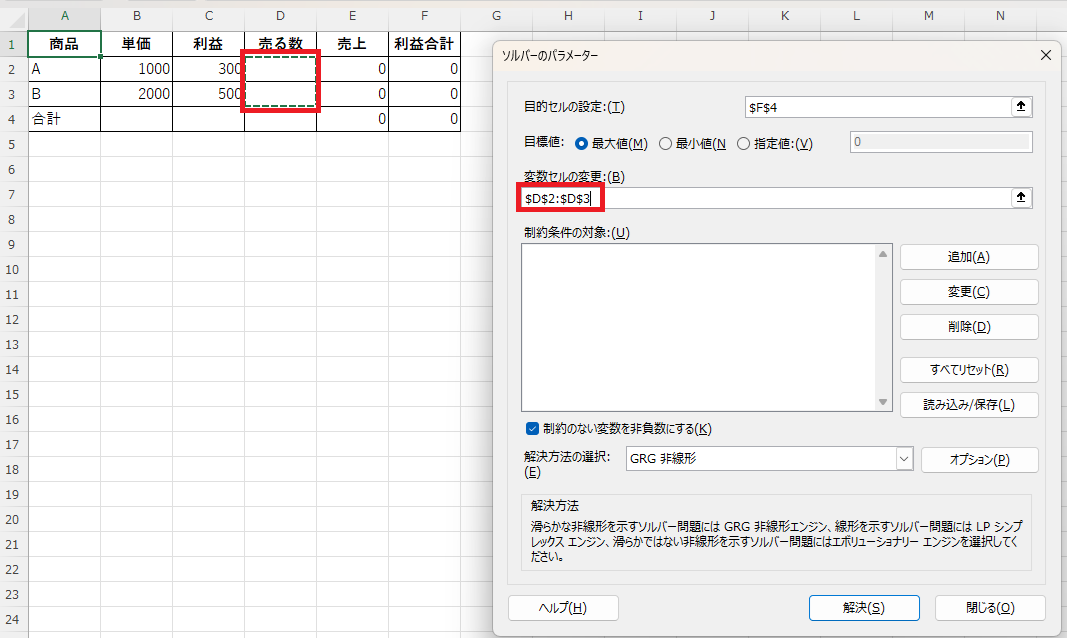
4.制約条件を追加
- 各商品の売る数が0以上
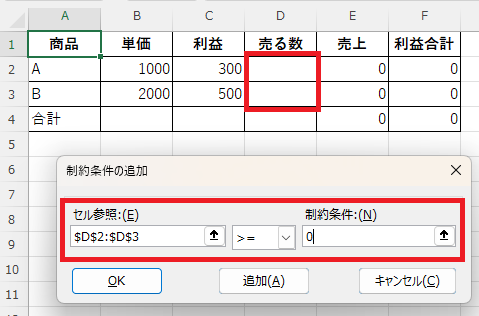
- Aの売る数 ≦ 100
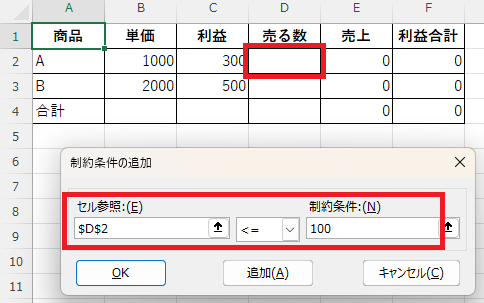
- Bの売る数 ≦ 50
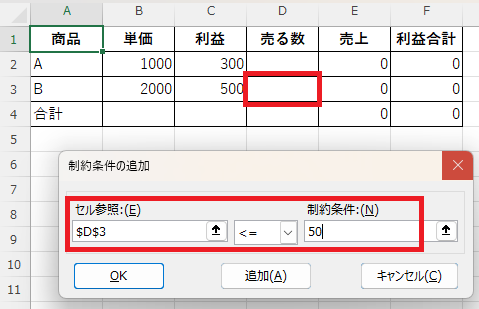
- 売上合計 ≦ 100,000
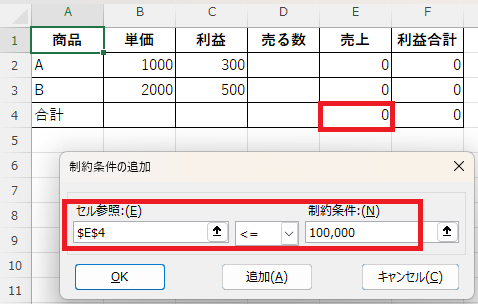
5.「解決」ボタンをクリック!
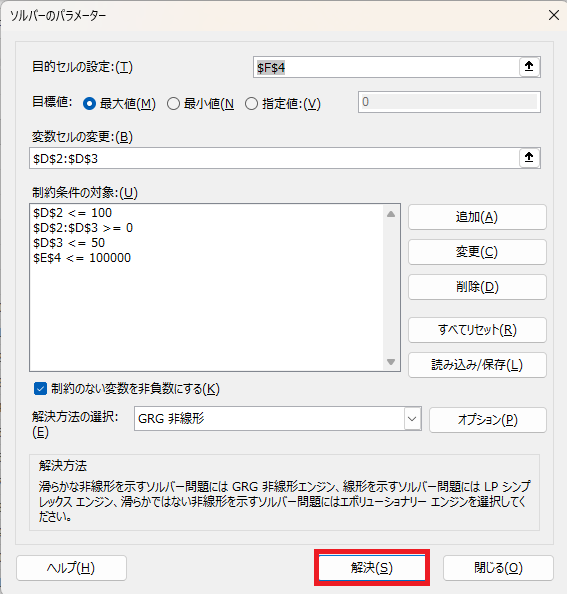
6.「OK」ボタンをクリック!
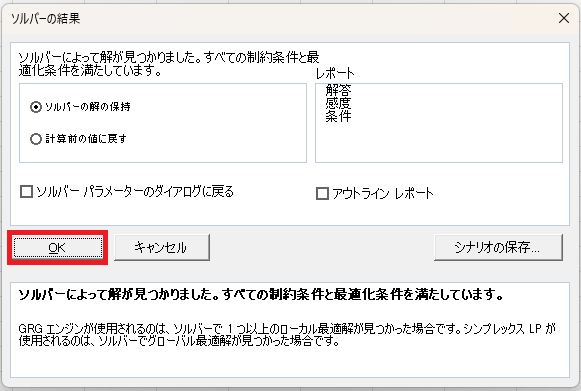
結果の表示
ソルバーが最適な「売る数」を自動で計算してくれます。
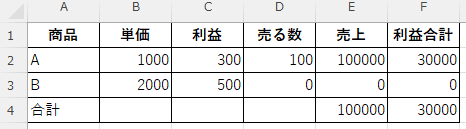
この場合:
- Aを100個売る
-
Bを0個売る
このように、条件をすべて満たしながら、利益が最大になるような組み合わせを導き出してくれます。
ソルバーが便利なシーンいろいろ
ソルバーはビジネスや日常生活のさまざまな場面で使えます。
| 使用シーン | 目的 |
|---|---|
| 予算配分 | 限られた予算の中で、各項目にいくら配分すればよいか |
| 生産計画 | 材料や時間などの制限内で、効率的に製造する数量を決定 |
| 配送スケジュール | 配送コストや時間を最小化しながら最適なルートを見つける |
| 投資配分 | リスクを抑えつつ利益を最大化する資産の割合を決定 |
よくある注意点
- ソルバーは前提条件の設定ミスがあるとうまく動きません
→「制約条件」を一つずつ丁寧に設定しましょう - 「解なし」になる場合は、条件が厳しすぎるか矛盾していることが多いです
- ソルバーの解法方法(シンプレックス法、GRG、進化的)も切り替え可能です(基本はGRG非線形)
まとめ
ソルバーは、Excelに標準搭載されているにも関わらず、意外と知られていない強力なツールです。
条件を満たしながら「一番いい答え」を自動で導いてくれるので、ビジネスの意思決定や日常の最適化に役立ちます。
特に初心者でも、今回紹介した販売戦略のようなシンプルな例から始めれば、すぐに効果を実感できるはずです。
ぜひ、Excelソルバーを使って、あなたの業務や日常に「最適化」の力を取り入れてみてください!


